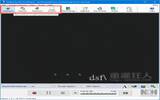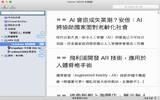[Mac] The Unarchiver v4.0.0 让 Mac 也能解压缩 RAR, 7z 等压缩档(免费软件)
2018/8/20 更新:The Unarchiver 软件版本更新至 v4.0.0 最新版。
虽然Mac OS X系统中内建了解压缩ZIP档的功能,不过如果遇到第二常见的RAR格式压缩档,似乎就没没辙了。
如果你也想让你的Mac系统可以直接解压缩RAR、ZIP、TAR、GZIP、7-ZIP…等格式的压缩档,可以安装这个开放源代码的免费软件"The Unarchiver",让你的苹果也可以轻松解压缩各种常见的压缩档。
软件名称:The Unarchiver
软件版本:4.0.0
软件语言:中文(内建多国语系)
软件性质:免费软件(开放源代码)
档案大小:5.7 MB
系统支援:Mac OS X
官方网站:http://wakaba.c3.cx/s/apps/unarchiver.html
软件下载:按这里
一、安装The Unarchiver解压缩软件
第1步 安装The Unarchiver解压缩软件的方法很简单,将程式下载回来后,直接在"TheUnarchiver1.6.1.zip"按两下解压缩后,旁边那个咖啡色的抽屉图示就是"The Unarchiver"的软件主程式啰。

第2步 接着我们只要将这个"The Unarchiver"软件主程式复制或移动到Finder里面的"应用程序"资料夹中即可。你要把他放在其他资料夹也可以,只是一般好像都习惯放在"应用程序"资料夹中集中管理会比较方便。
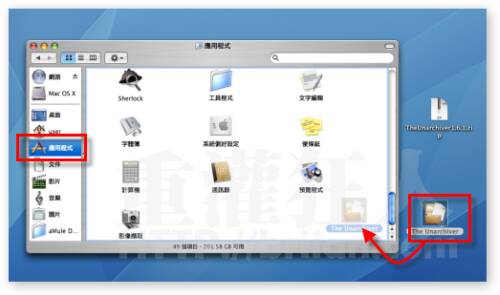
第3步 接着请直接按两下执行"The Unarchiver"程式,启动"The Unarchiver"软件后会直接出现"偏好设定"视窗,请切换到〔压缩格式〕选单中,勾选你要让"The Unarchiver"直接处理的档案格式,或者直接按〔全选〕按钮选择全部格式。
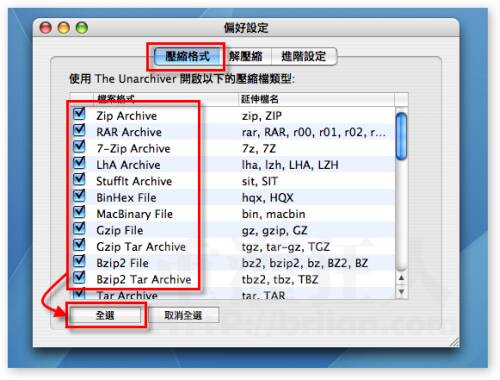
第4步 如果你要调整解压缩后的档案存放位置,可以在偏好设定的〔解压缩〕页面中修改。全部设定完后,把这个"偏好设定"页面关闭即可完成全部安装步骤。
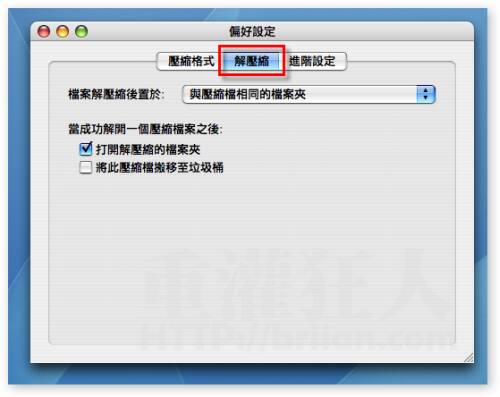
二、用The Unarchiver解压缩档案
依照上面的方法安装、设定好The Unarchiver软件后,以后当你下载到ZIP、RAR、TAR或其他格式的压缩档时,可以直接在压缩档案上面按两下,The Unarchiver会自动帮你解压缩该档案,解压缩完后就可以直接取用压缩档里面的文件或档案啰,很方便吧。
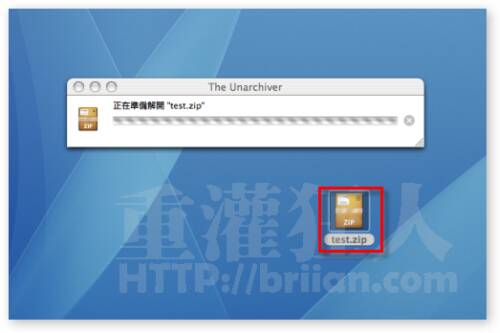
相关文章
- Centos Linux 7/8/9 官方镜像iso安装包下载与说明
- Google Play 商店应用也不安全,许多 Android 应用程序还在用过时版本核心库
- 免费的 Auto Office L1 系统单机版,提高公司运作效率以达到降低成本
- 如何查看过往 Facebook 按赞互动、留言、被标注的动态活动记录?快速找出你要的内容
- 免费素材资源与线上工具整理,2020年12月号
- Claunch 快速启动免费小工具,可自订 Windows 常用的应用程序、文件、资料夹、网站等等
- 免费可商业使用的 Paper-co 高品质纸张素材库(400多款)
- Vector Club 免费向量图档,可商用并支援 AI 及 EPS 档
- SDelete-Gui 可完全删除重要档案,谁都无法恢复的免费工具
- 适合长辈观看的 Youtube 频道列表,手刀帮爸妈订阅起来